컴퓨터 없이 아이폰 음악 넣기 3가지 쉬운 방법
by 오준희 업데이트 시간 2025-03-14 / 업데이트 대상 iOS File Transfer
iTunes는 사용자의 특정 컴퓨터와만 동기화할 수 있어 불편할 뿐만 아니라 기존 음악을 삭제할 수도 있습니다. 그렇다면 아이튠즈 없이 아이폰에 음악을 넣는 방법은 없을까요?
당연히 가능합니다! 이번 글에서는 아이폰에 아이튠즈 없이도 음악을 쉽게 넣을 수 있는 3가지 방법을 소개해 드리겠습니다.
아래 방법을 참고하여 간편하게 아이폰에 음악을 추가해 보세요!
1부. 컴퓨터 없이 아이폰에 음악 추가하는 방법
컴퓨터를 사용할 수 없는 상황에서 아이폰에 음악을 추가하는 간편한 방법을 찾고 있을 수도 있습니다. Apple Music 구독을 활성화했다면 손쉽게 원하는 음악을 아이폰에 추가할 수 있습니다.
- Apple Music 앱을 엽니다.
- 추가할 음악을 찾습니다.
- 곡을 길게 터치한 후 ‘보관함에 추가’를 탭 합니다.
노래 또는 앨범 옆에 있는 + 또는 +추가 버튼을 탭 합니다.

음악이 자동으로 아이폰에 추가됩니다. 이는 iTunes나 컴퓨터 없이 아이폰에 음악을 추가하는 가장 간편한 방법입니다. 단점은 유료 서비스라는 점이지만, 언제 어디서나 음악을 추가할 수 있습니다.
2부. 아이튠즈 없이 아이폰에 음악 넣는 최고의 방법
아이튠즈 없이 아이폰에 음악을 넣을 수 있을까요? 물론 가능합니다! Tenorshare iCareFone 같은 온라인 음악 전송 프로그램을 이용하면 아이튠즈의 제한 없이 간편하게 음악을 아이폰에 추가할 수 있습니다.
지금부터 아이튠즈 없이 아이폰에 음악을 넣는 방법을 소개해 드릴게요! 우선, iCareFone을 다운로드하여 설치한 후 실행해 주세요.
Tenorshare iCareFone을 개인 컴퓨터나 Mac에 다운로드하고 설치한 후, 아이튠즈 없이 음악을 전송하려면 장치를 소프트웨어에 연결해야 합니다. 장치가 연결되면 메뉴에서 "iTunes에서 장치로 전송" 옵션을 선택하여 시작합니다.

다음으로, 전송하고자 하는 데이터 종류를 선택합니다. 모든 데이터 유형에 대한 자세한 가이드는 공식 웹사이트에 있습니다. 해당 경우 "음악 및 비디오 앱 라이브러리" 옵션을 선택해야 합니다.
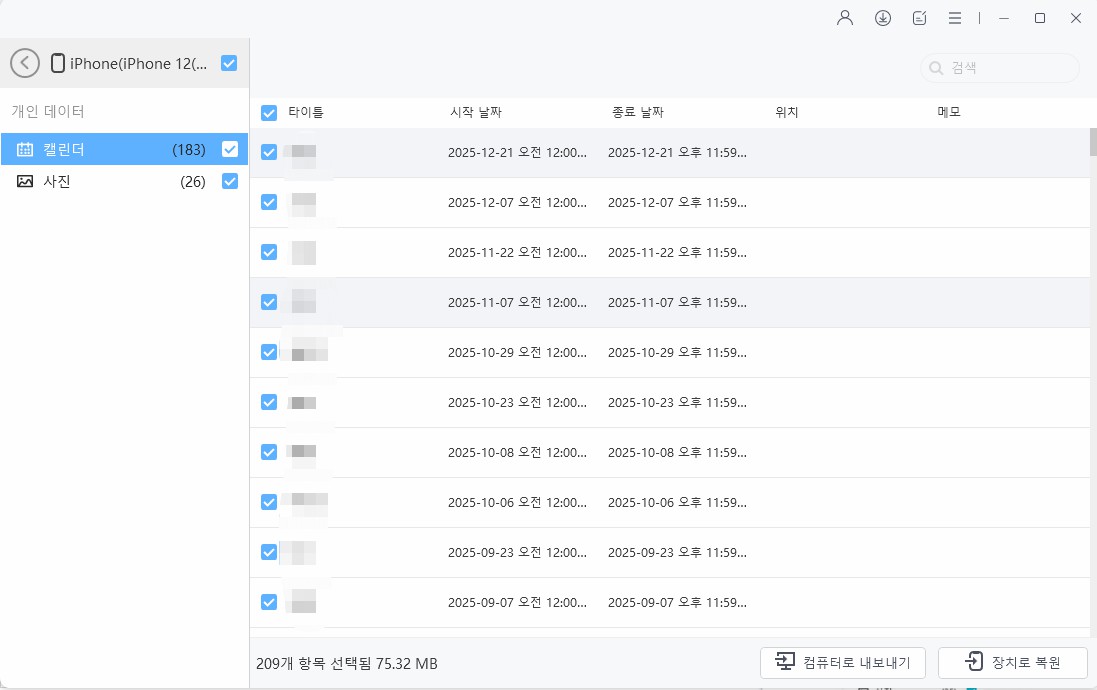
이제 내보낼 음악을 선택하고 위의 내보내기 버튼을 클릭합니다. 그런 다음 내보내기 프로세스가 완료될 때까지 기다리기만 하면 됩니다.
3부. 클라우드 서비스를 이용해 아이폰에 음악을 넣는 방법
Google Play Music, Amazon Cloud Player, Dropbox 등의 클라우드 서비스를 이용하면 iTunes 없이도 아이폰에 음악을 추가할 수 있습니다. 음악을 클라우드에 업로드한 후 아이폰에 해당 클라우드 서비스를 설치하면 iTunes 없이도 아이폰에서 음악을 즐길 수 있습니다.
- 컴퓨터에서 Google Drive 사이트에 방문합니다. 로그인하지 않았다면 계정에 로그인합니다.
‘새로 만들기’ 클릭 후 ‘파일 업로드’를 선택하여 Google Play Music에 음악을 업로드합니다.

아이폰에 Google Drive 앱을 설치하면 업로드한 음악을 아이폰에서 확인할 수 있습니다.

결론
“컴퓨터나 아이튠즈 없이 아이폰에 음악을 넣을 수 있을까?”라는 질문이 있다면, 이 글에서 소개한 3가지 쉬운 방법이 답이 될 것입니다. 지금 바로 iCareFone을 무료로 다운로드하고, 원하는 대로 iTunes 없이 아이폰에 음악을 추가해 보세요!













